一、进入管理界面
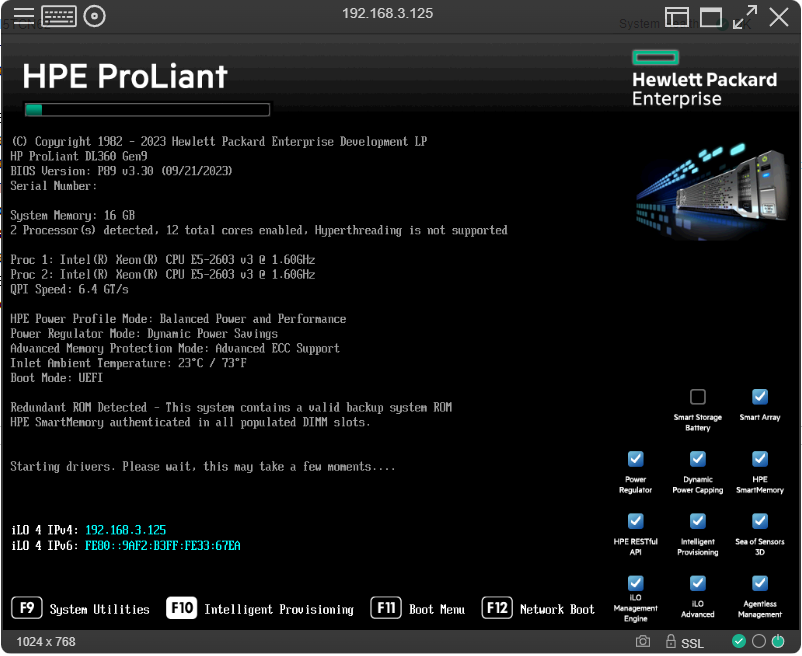
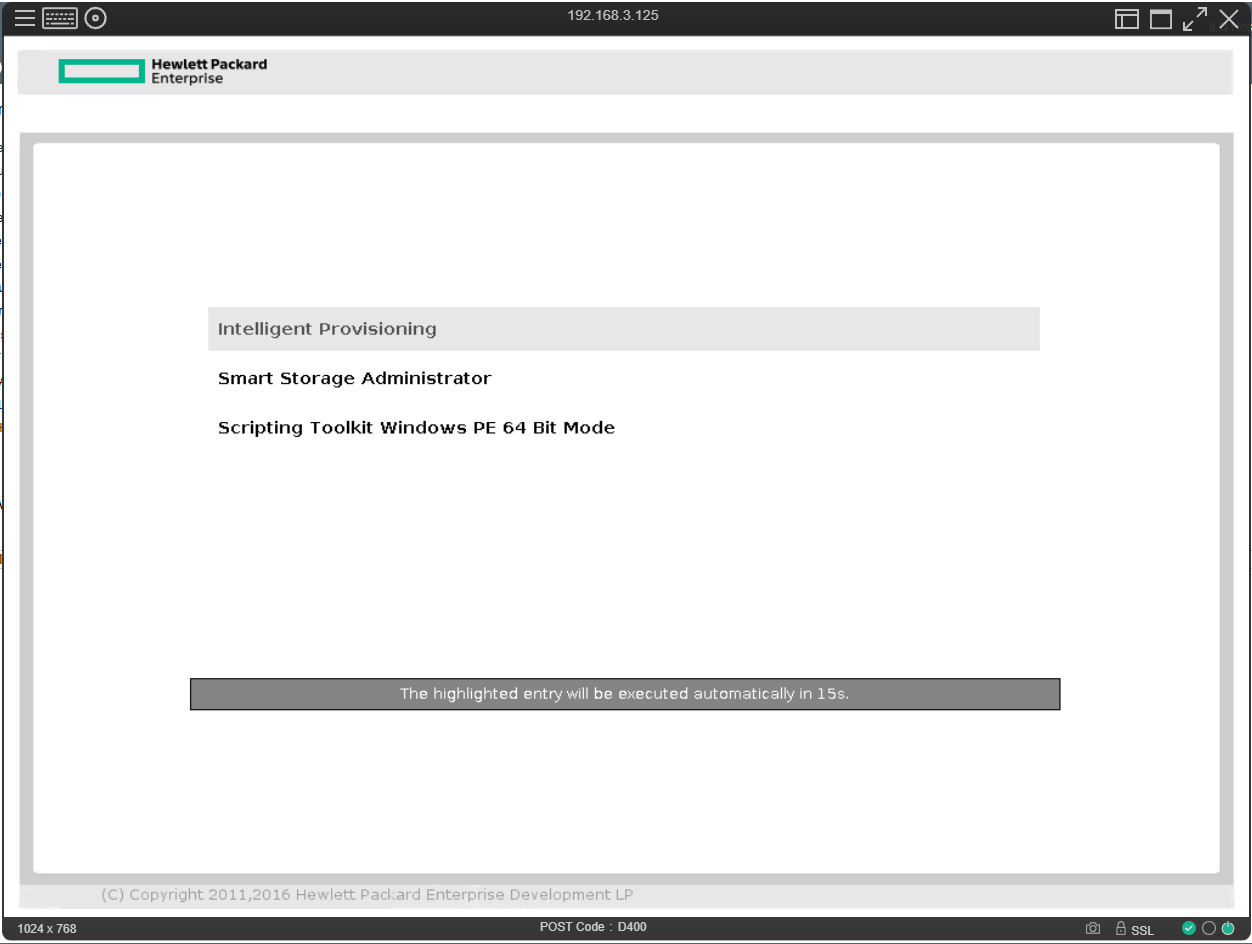
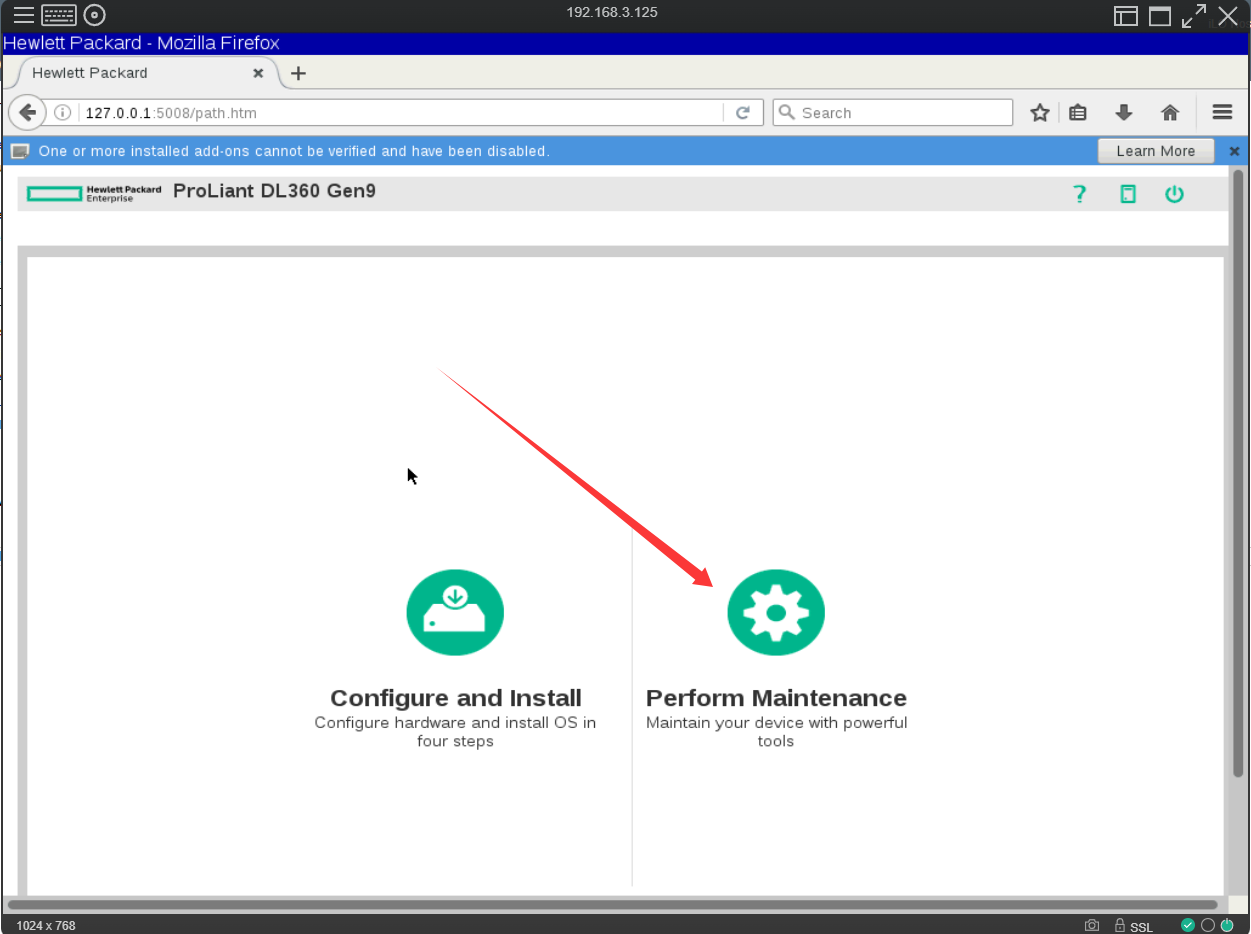
二、启动 Smart Storage Administrator(SSA)
在维护工具列表中,找到并点击 HPE Smart Storage Administrator (SSA),进入存储管理工具。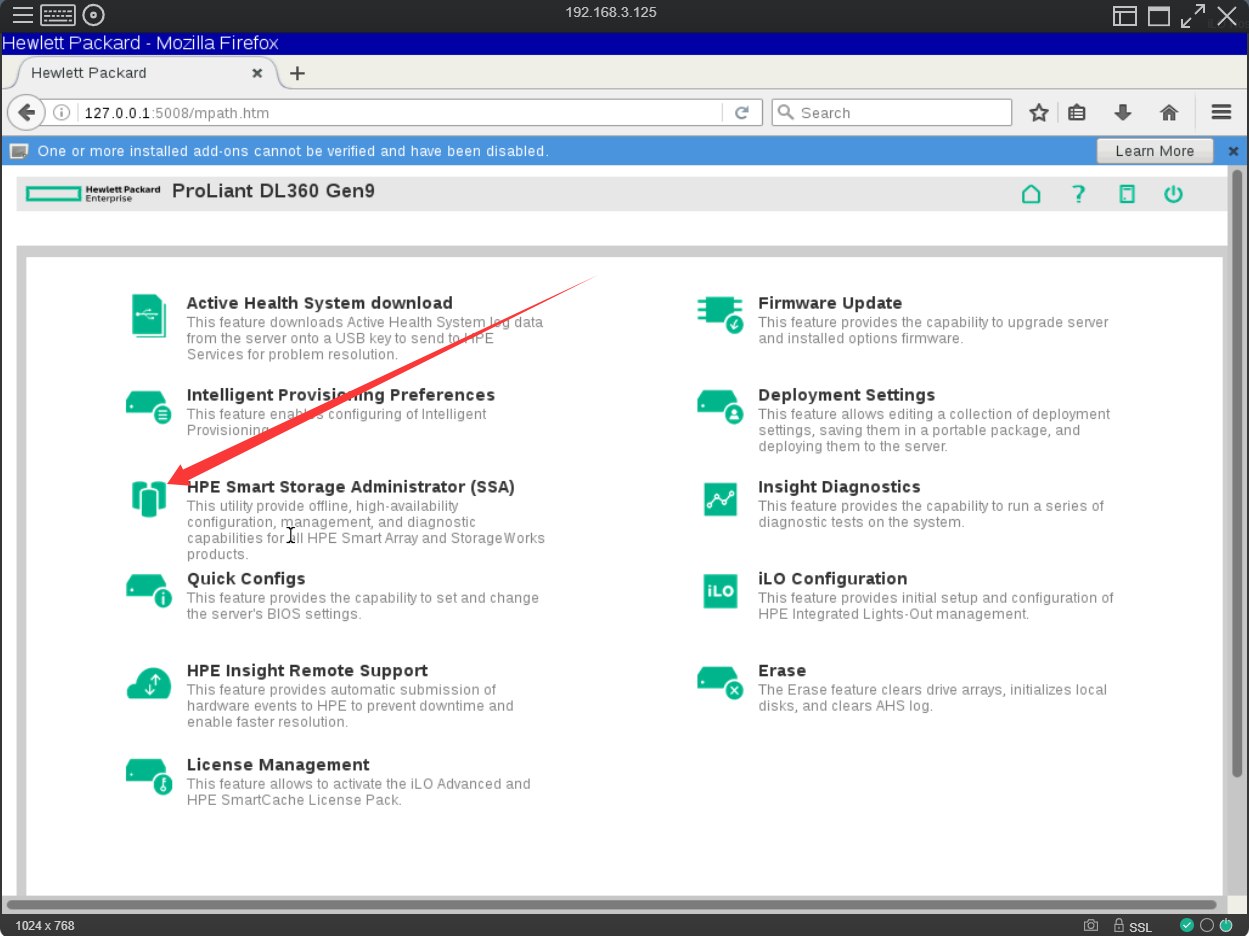
三、选择 RAID 控制器
在 SSA 界面左侧 “Available Device (s)” 栏,点击 Smart Array P440ar(服务器的 RAID 控制器),进入控制器配置页面。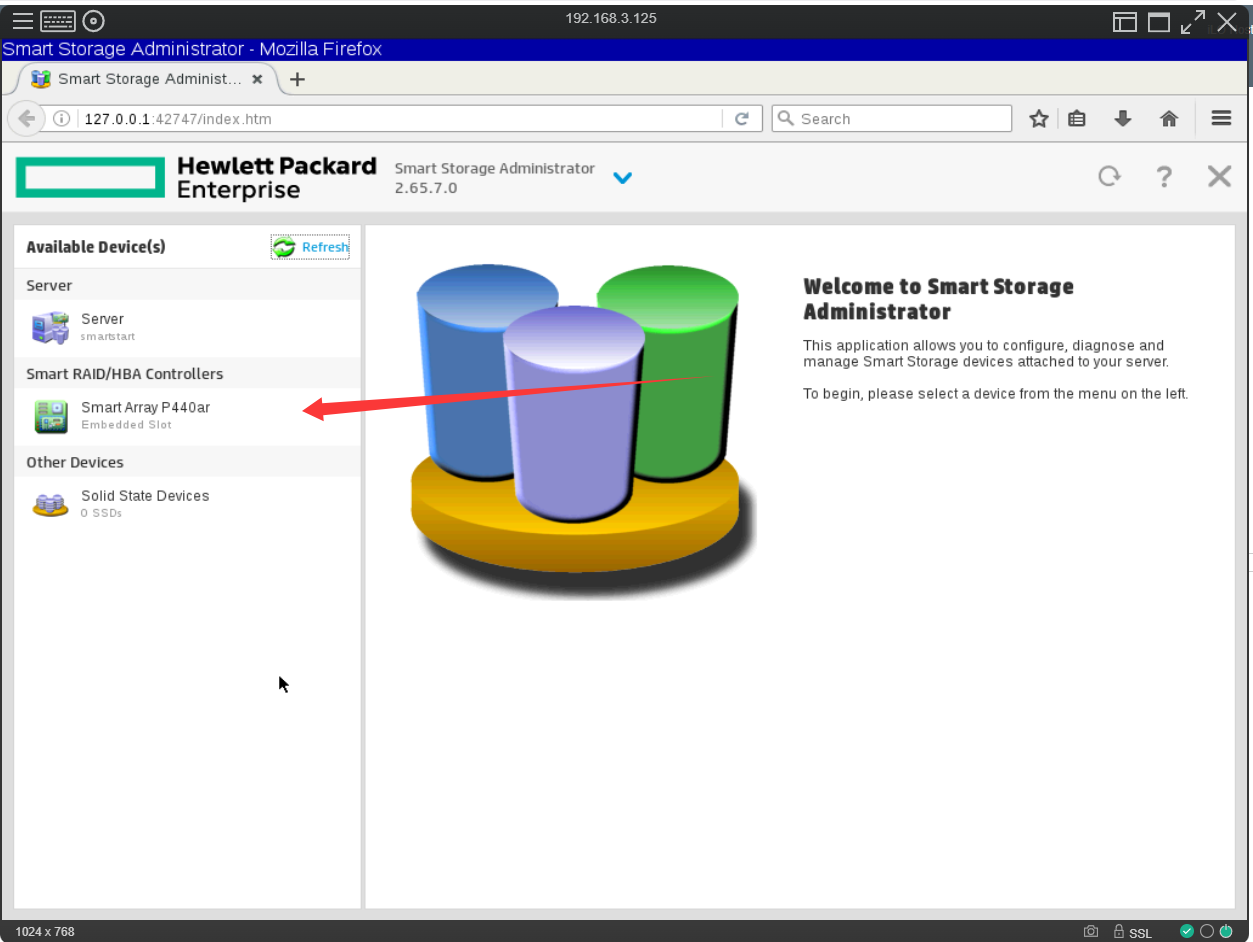
四、创建 RAID 阵列
(一)进入阵列配置
在 Smart Array P440ar 控制器操作页面,点击 Configure(配置),打开配置菜单后,选择 Create Array(创建阵列)。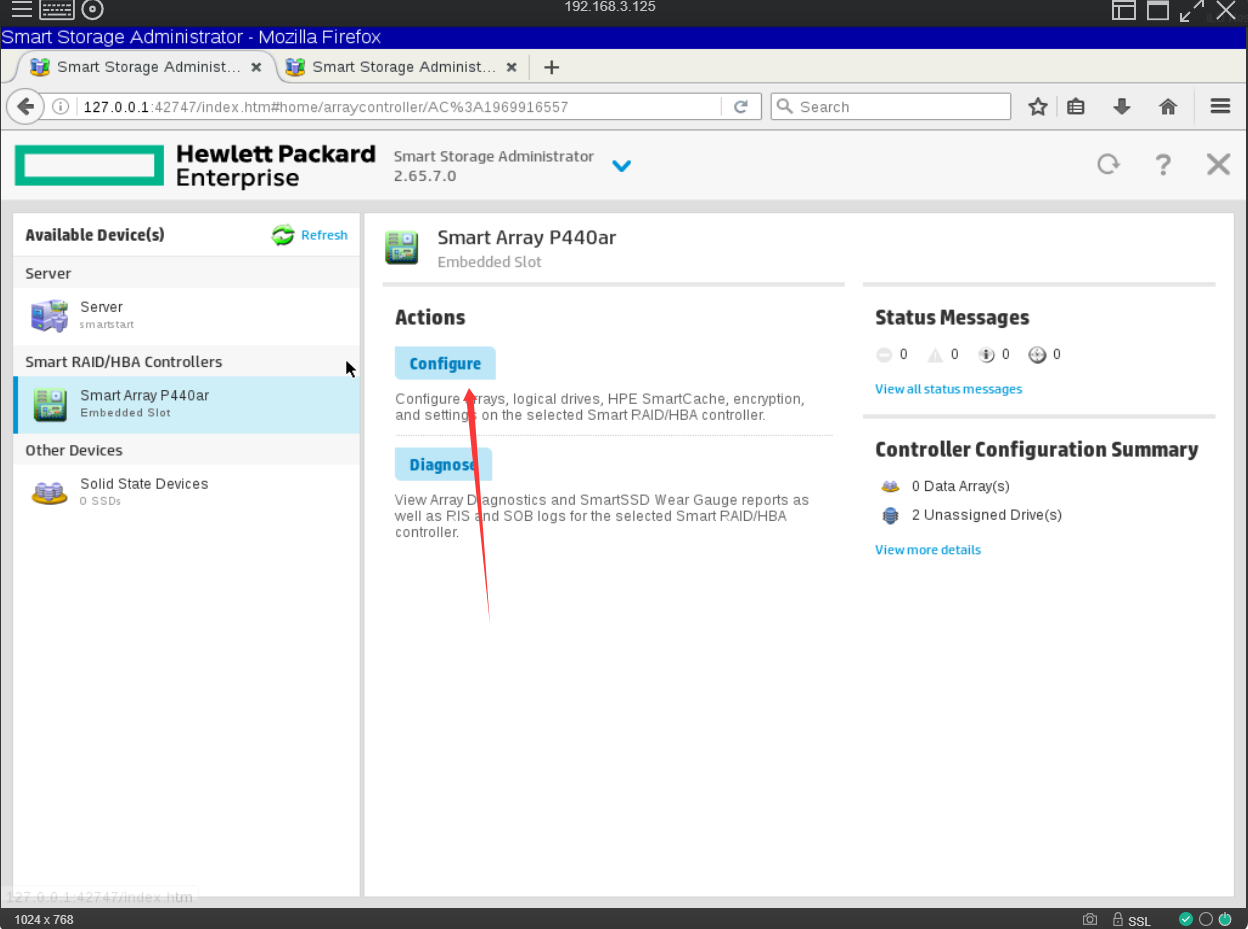
(二)选择物理硬盘
在 “Select Physical Drives for the New Array” 界面,勾选需要加入 RAID 阵列的物理硬盘(建议选择同容量、同型号硬盘,如示例中 2 块 300GB SAS 硬盘),点击 Create Array 确认。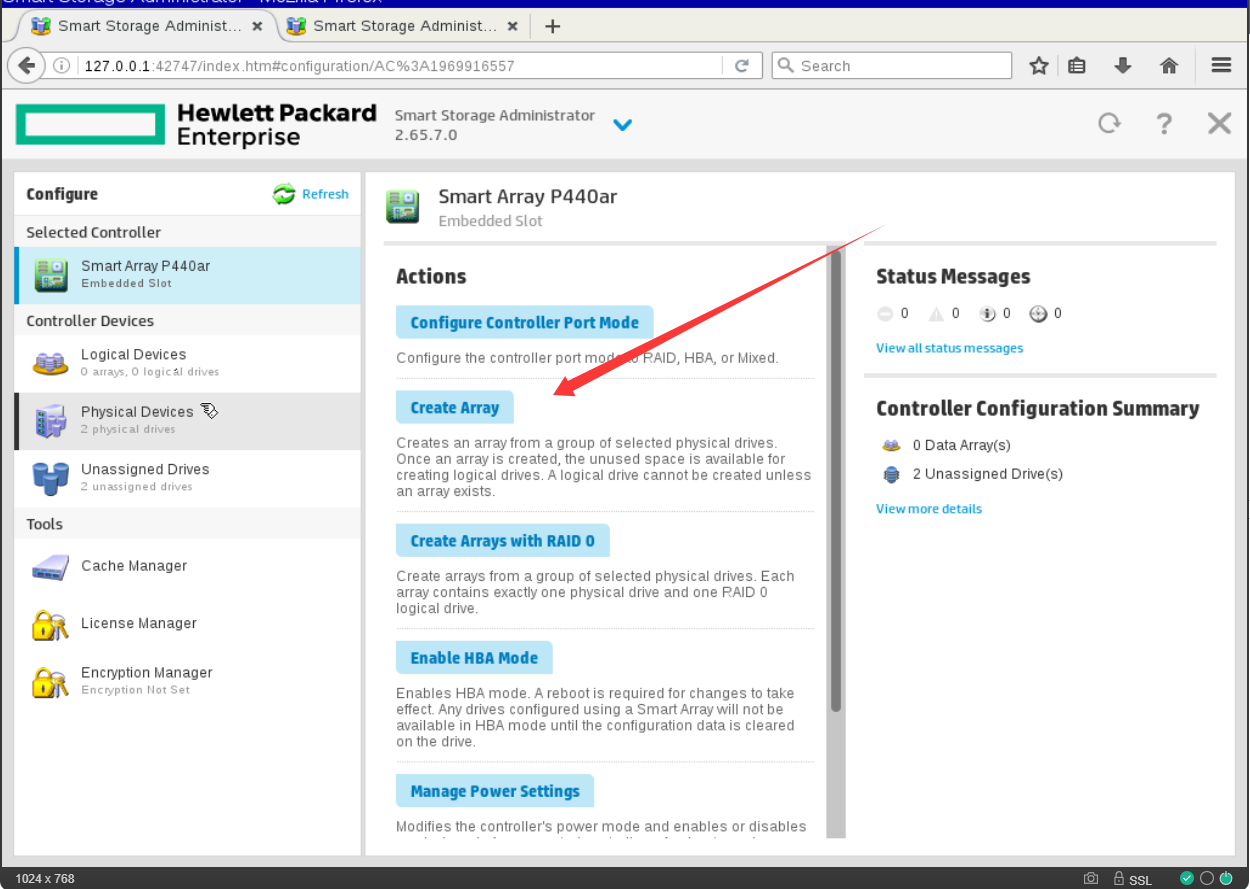
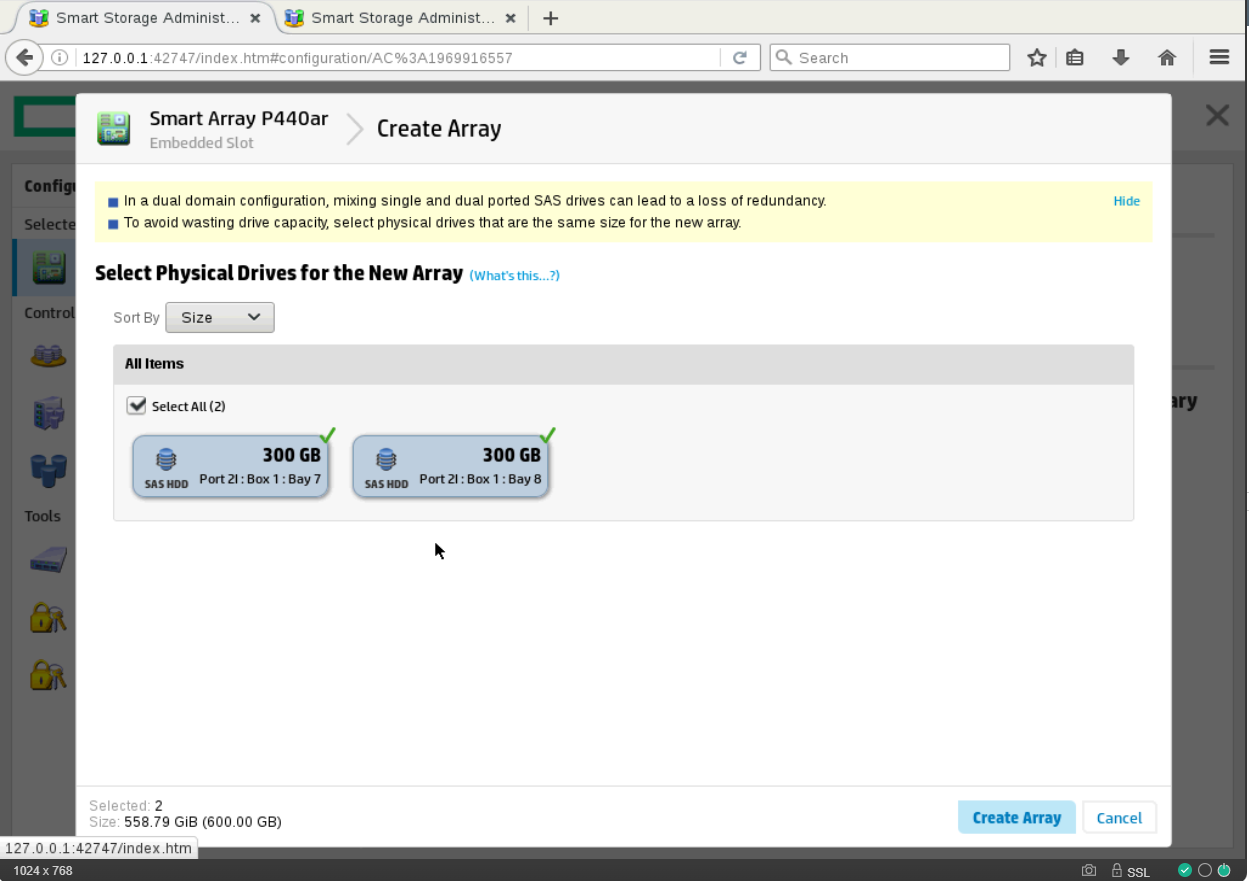
(三)设置 RAID 级别与参数
进入 “Create Logical Drive” 界面:
RAID Level:根据需求选择 RAID 级别,如 RAID 0(追求性能,无冗余)或 RAID 1(追求冗余,容量减半)。
确认参数后,点击 Create Logical Drive 完成 RAID 阵列创建。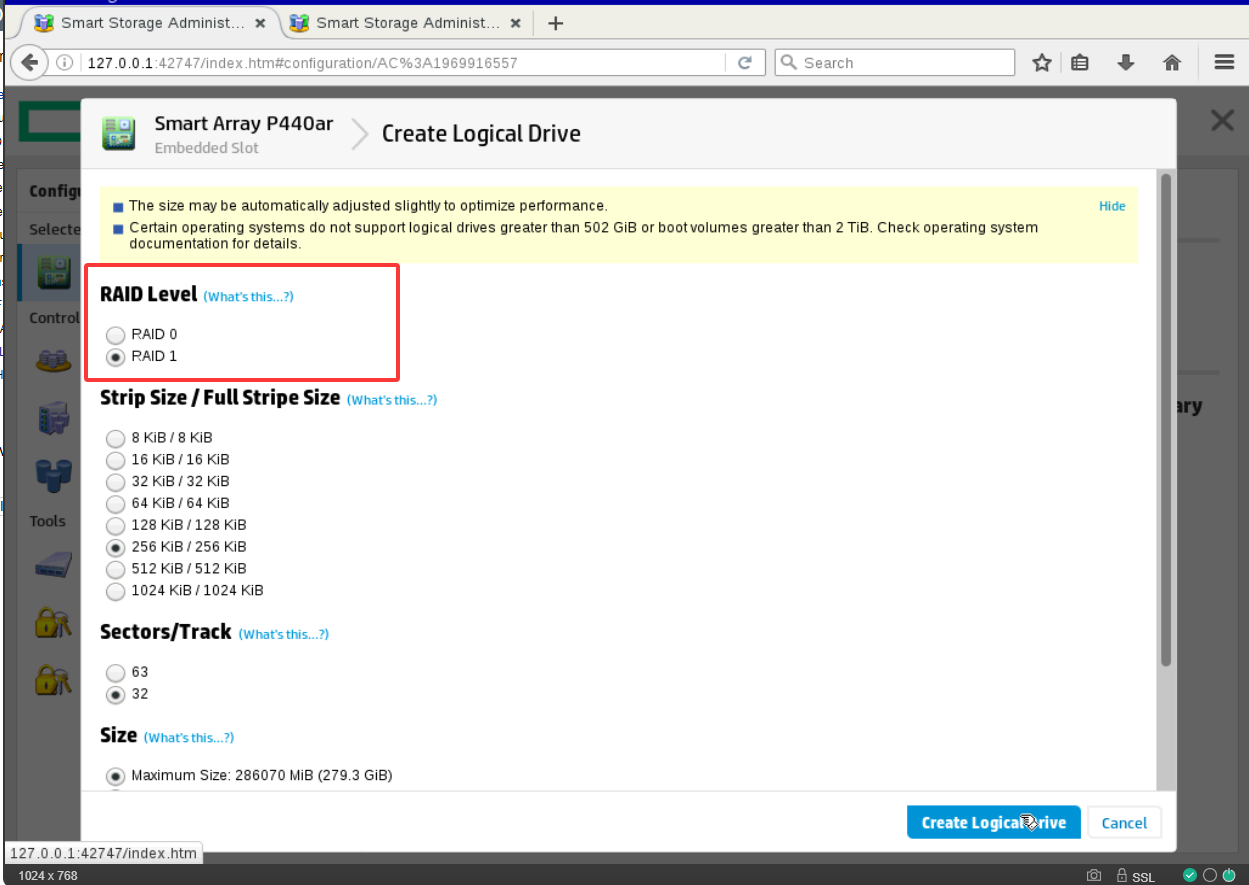
五、后续操作(可选)
创建完成后,可返回 SSA 主界面,查看阵列状态(如 “Controller Configuration Summary” 中显示新创建的阵列)。若需安装操作系统,可退出 SSA,返回 Intelligent Provisioning 选择 “Configure and Install”,按向导完成系统部署;若已完成系统安装,可在操作系统内通过磁盘管理工具识别并格式化新创建的 RAID 分区。
注意事项:
- 若选择 RAID 1,需至少 2 块硬盘,容量以最小硬盘为准(冗余备份);RAID 0 需至少 2 块硬盘,总容量为硬盘容量之和(无冗余,性能提升)。
- 操作前确认硬盘数据已备份(创建阵列会清空硬盘数据),若为新服务器或空硬盘可直接操作。
- 不同业务场景选择适配 RAID 级别(如数据库选 RAID 10,纯缓存选 RAID 0 等) 。
 网硕互联帮助中心
网硕互联帮助中心







评论前必须登录!
注册